Habilitar o deshabilitar el bloqueo del rastreador de redireccionamiento en Firefox ETP 2.0
Cómo habilitar o deshabilitar el bloqueo de rastreadores de redireccionamiento en Enhanced Tracking Protection 2.0 en Mozilla Firefox
Mozilla ha introducido la función Enhanced Tracking Protection (ETP) 2.0 en Mozilla Firefox 79. A partir de hoy, la compañía comienza a implementar una nueva protección Redirect Tracker que defiende al usuario de ser rastreado con una URL intermedia especial, conocida como seguimiento de rebotes.
Anuncio publicitario
Firefox 79 introdujo Enhanced Tracking Protection 2.0, que incluye protección para cookies de origen no deseadas. Esto está habilitado por defecto. El navegador está usando el Disconnect.me para detectar cookies para rastreadores y también las elimina automáticamente a diario. De forma predeterminada, la opción está configurada en modo de compatibilidad, pero el usuario puede personalizarla seleccionando una de las opciones disponibles.
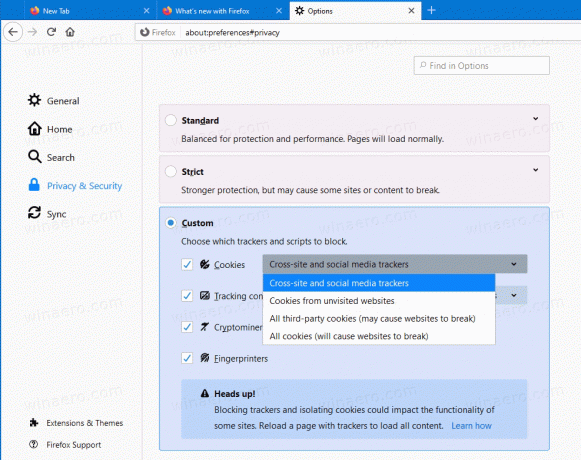
Además de la limpieza de cookies, Firefox 79 incluye una opción más como parte de Enhanced Tracking Protection 2.0. Realiza el bloqueo de los rastreadores de redireccionamiento.
Seguimiento de redireccionamiento
Seguimiento de redireccionamiento es un abuso de la navegación entre sitios en el que un rastreador redirige momentáneamente a un usuario a su sitio web con el fin de utilizar el almacenamiento de origen para rastrear a ese usuario en los sitios web. Los rastreadores de redireccionamiento funcionan al obligarlo a realizar una parada imperceptible y momentánea en su sitio web como parte de la navegación web. Por lo tanto, en lugar de navegar directamente desde el sitio web de reseñas hasta el minorista, terminará navegando primero al rastreador de redireccionamiento en lugar de al minorista. Esto significa que el rastreador se carga como un primer participante. El rastreador de redireccionamiento asocia los datos de seguimiento con los identificadores que han almacenado en sus cookies de origen y luego lo reenvía al minorista.
Redirigir la protección de seguimiento en Firefox
Para protegerse contra el rastreo de redirecciones, Firefox borra periódicamente las cookies y los datos del sitio de los rastreadores.
Firefox borrará los siguientes datos:
- Caché de red y caché de imágenes
- Galletas
- AppCache
- Almacenamiento de cuotas DOM (localStorage, IndexedDB, ServiceWorkers, DOM Cache, etc.)
- Notificaciones DOM Push
- Informes de API de informes
- Configuración de seguridad (es decir, HSTS)
- Datos del complemento de medios de EME
- Datos del complemento (por ejemplo, Flash)
- Dispositivos multimedia
- Permisos de acceso al almacenamiento otorgados al origen
- Tokens de autenticación HTTP
- Caché de autenticación HTTP
Para los sitios web que utilizan redireccionamientos como parte de su software, esto puede causar falsos positivos y generar problemas de autenticación si un sitio web utiliza cookies. Entonces, para solucionar esto, Firefox automáticamente hará una excepción si ha interactuado con el páginas del sitio web explícitamente, p. ej. ha pasado algún tiempo en su página, la ha desplazado, ha utilizado sus otros enlaces o imágenes. Para tales excepciones, los datos preparados para la eliminación se conservarán durante 45 días en lugar de eliminarse diariamente.
Actualmente, Mozilla está lanzando al público esta función de bloqueo del rastreador de redirecciones. En Firefox 79, puedes habilitarlo ahora mismo si quieres probarlo. O puede deshabilitarlo si encuentra que le da problemas de navegación.
Para habilitar o deshabilitar el bloqueo del rastreador de redireccionamiento en Firefox ETP 2.0,
- Abra el navegador Firefox.
- Ingresar
acerca de: configen la barra de direcciones y confirme su intención.
- Escribe
privacy.purge_trackers.enableden el cuadro de búsqueda. -
Para habilitar el bloqueo del rastreador de redireccionamiento, selecciona el
privacy.purge_trackers.enabledparacierto.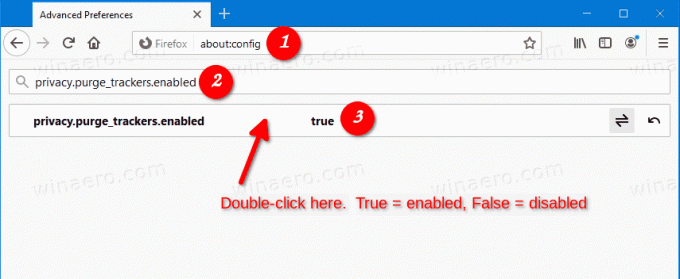
-
Para deshabilitar el bloqueo del rastreador de redireccionamiento, selecciona el
privacy.purge_trackers.enabledparafalso.
¡Estás listo!
Algunos usuarios definitivamente agradecerán este cambio en Firefox. Otros pueden tener la opinión de que el navegador debe seguir siendo la aplicación que solo muestra contenido web, sin cambiarlo ni aplicar restricciones adicionales. Siempre hubo extensiones para que los usuarios interesados pudieran controlar y bloquear rastreadores y otros recursos en Internet. Lamentablemente, en estos días las extensiones en Firefox están restringidas con lo que permiten hacer, y los viejos complementos de XUL ricos en funciones son obsoleto.
Entonces, ¿cuál es tu opinión sobre este cambio? ¿Apoya este movimiento de Mozilla? Comparta sus opiniones en los comentarios a continuación.
Fuente: Mozilla vía OpenNET.


